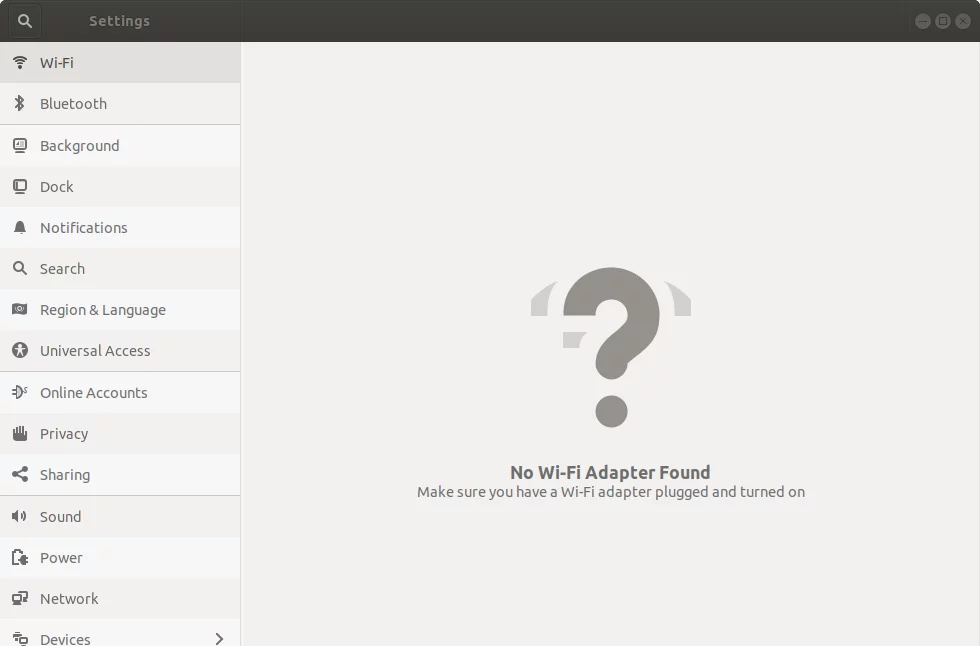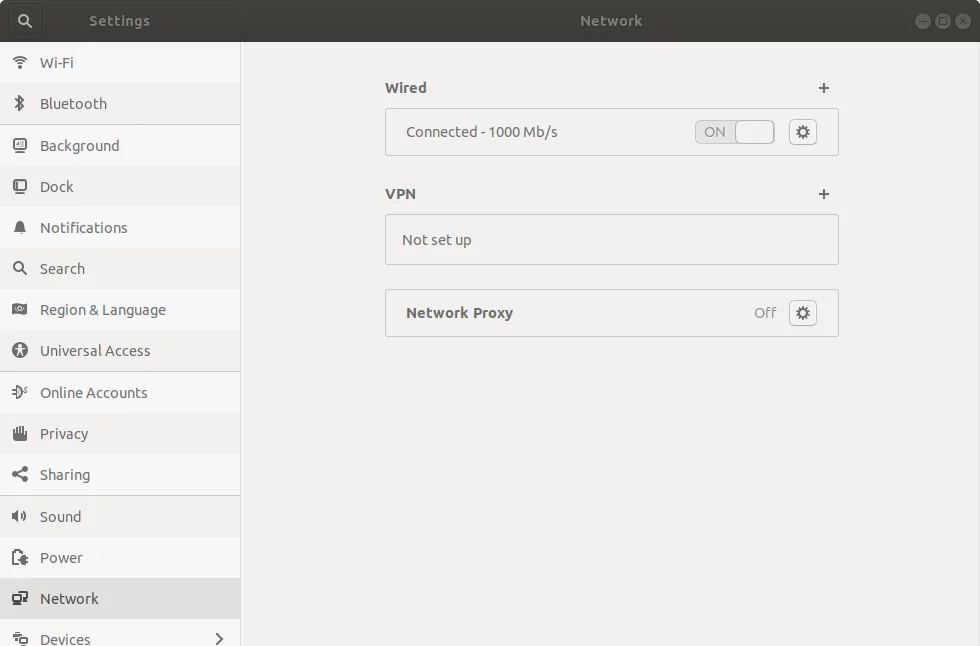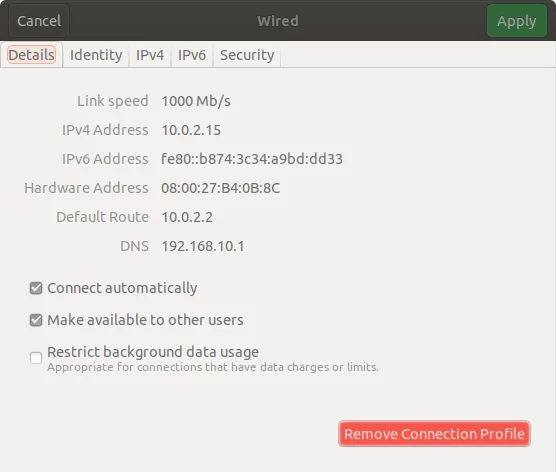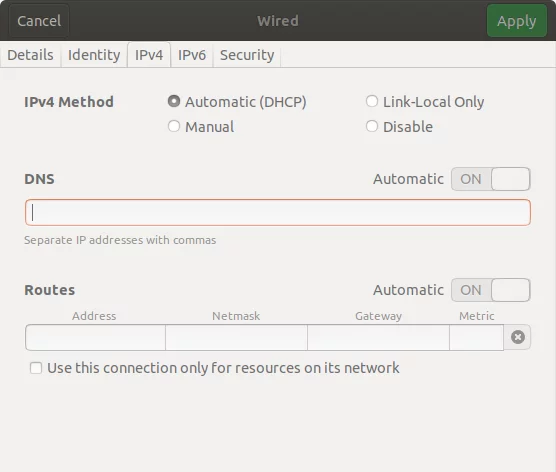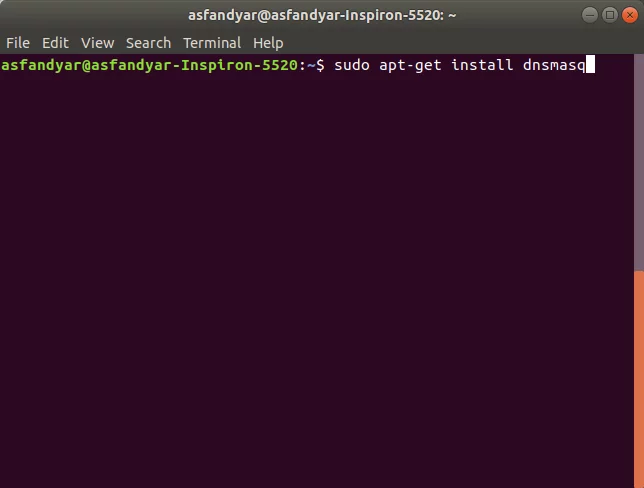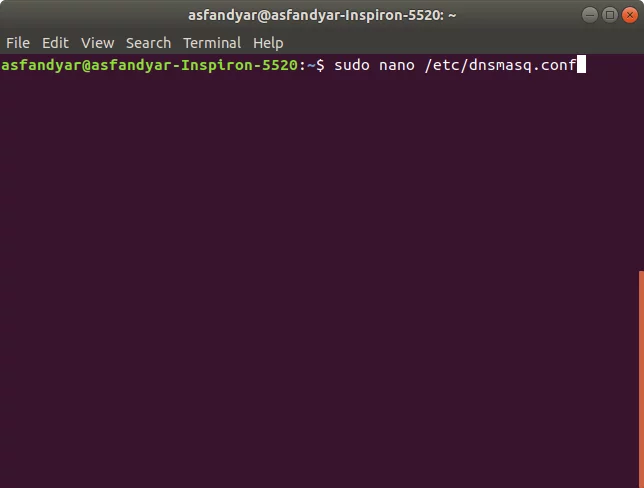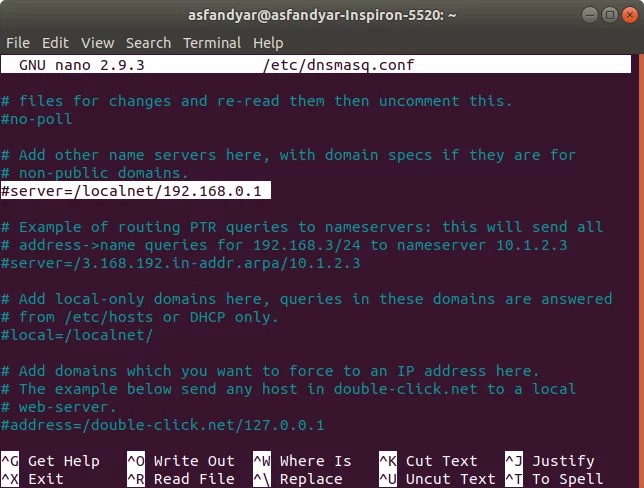如何在 Ubuntu 18.04 LTS 中更改 DNS 设置
人们出于多种原因更改 DNS 设置。有时网站无法正确加载,有时网页脚本无法正常运行。通常刷新 DNS 缓存可以帮助解决大多数问题,但如果它对您不起作用,那么更改 DNS 设置可能会对您有所帮助,因为更改 Ubuntu 中的 DNS 设置可以帮助我们解决很多错误。
除此之外,如果您想使用自定义 DNS,那么本指南也适合您。在 Ubuntu 中更改 DNS 设置有两种方法:
使用用户界面更改 DNS 设置
要简单了解如何使用用户界面更改 Ubuntu 中的 DNS 设置,请按照以下步骤操作:
打开 Ubuntu 系统设置并从那里导航到网络。
当您打开网络时,您可能会看到您附近的所有网络的列表。
单击您所连接的列表中网络名称旁边的设置按钮。
执行此操作后,将打开一个新窗口,其中包含大量选项卡,其中一个选项卡带有“IPv4 设置”标签。点击它。
打开“IPv4 设置”选项卡后,您将看到“DNS”字段。在这里你可以写下你想要使用的DNS服务器。另请注意,当想要使用您自己的 DNS 时,您必须选择
如果您想使用多个 DNS,则可以输入并用逗号分隔它们。
使用 Ubuntu 终端更改 DNS
如果您是一名铁杆程序员并且不喜欢使用用户界面修复问题,那么不必担心。您还可以使用内置终端更改 DNS 设置。
要简单了解如何使用终端更改 Ubuntu 中的 DNS 设置,请按照以下步骤操作:
首先,您需要将名称服务器添加到 dnsmasq 配置文件中。但不幸的是,Ubuntu 默认情况下没有安装 dnsmasq。因此,为了继续使用内置终端更改 DNS 设置,我们首先必须安装 dnsmasq。
您可以通过启动终端并写入来完成此操作
sudo apt-get install dnsmasq安装 dnsmasq 后,您终于可以使用以下命令编辑配置文件:
sudo nano /etc/dnsmasq.conf输入上述命令后,配置文件将打开,您需要找到“在此处添加其他名称服务器”的行。找到后,您可以将其替换为所需的 DNS 服务器地址,如下例所示:
给你了,伙计们。使用上述方法之一,您可以更改 Ubuntu 18.04 LTS 中的 DNS 设置。请告诉我们本指南是否解决了您的问题,如果没有,请随时在下面的评论部分向我们提问。